经验直达:
- excel表格中的错误值如何取消显示
- Excel怎么批量清空单元格错误值
- 出现excel公式错误值该怎么解决
一、excel表格中的错误值如何取消显示
【Excel怎么批量清空单元格错误值 excel表格中的错误值如何取消显示】我们在excel表格中,如果有错误值显示,想要取消单元格中的错误值显示,该怎么操作呢?今天就跟大家介绍一下excel表格中的错误值如何取消显示的具体操作步骤 。
1. 首先打开带有错误值的Excel表格,如图

2. 点击错误值上方的单元格,如图
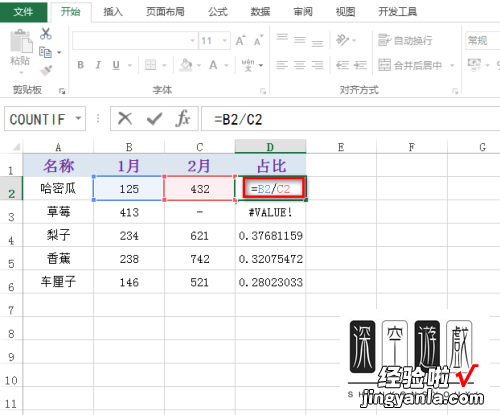
3. 在上方的编辑框中 , 公示前输入IFERROR函数,进行错误值判断,回车:
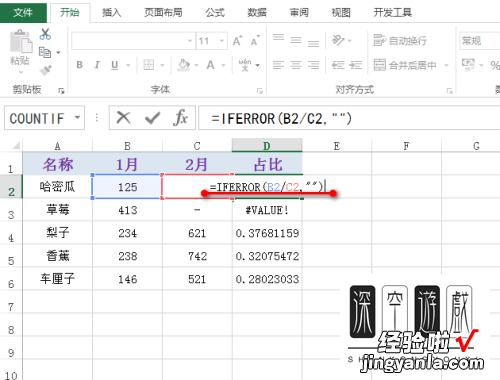
4. 然后将上方的公式 , 下拉进行填充:

5. 如图,我们就可以看到错误值的单元格就变空白了:

二、Excel怎么批量清空单元格错误值
Excel是现在十分常用的办公软件之一,有些用户想知道怎么批量清空单元格错误值 , 接下来小编就给大家介绍一下具体的操作步骤 。
具体如下:
1. 首先第一步打开电脑中的Excel文档,根据下图所示,点击任意单元格 。
2. 第二步按下【Ctrl A】快捷键,根据下图所示,选中所有单元格 。
3. 第三步根据下图所示 , 找到并点击【方方格子】选项 。如果没有该工具,则打开电脑浏览器,搜索并下载即可 。
4. 第四步在【方方格子】菜单栏中,先点击【批量删除】,接着根据下图所示 , 点击【清空错误值】选项 。
5. 最后查看文档,根据下图所示,已成功清空所有错误值 。
三、出现excel公式错误值该怎么解决
excel的使用过程中经常会出现一些错误,那么值不可用错误就是其中的一种,很常见,那怎么解决这个问题呢?一般情况下,一部分原因是引用的数据是错的,一部分是因为公式的问题,excel出现值不可用错误怎么办呢?
方法
当引用的数据是非数值格式就会出现这种情况,比如文本格式下,这时候就需要把数据的格式修改下 。
excel表格中有一些看不到的格式存在导致结果的引用错误 。比如一些数据中间或两边有空格 。
检查是不是有一些没有显示的数位,就是引用的单元格中的字符过长,无法引用导致的错误 。
最后查看下是不是引用的数据没有相同的部分,比如引用的数据和引用区域的数据不搭配 。
所引用的数据错误,如vlookup函数中的查找区域的数据有错,这样也会导致数据的错误,自然找不到对的数据 。
值不可用的错误的原因主要是以上几点 , 但是我们需要细心对待,找出以上出现的错误,并进行纠正 。
还要查看引用的范围是不是错了,导致结果的不可用,这样的情况也是有的,所以出现这样的情况也纯属正常 。需要检查区域是否正确 。
